Để đọc sách, tài liệu hay truyện trên điện thoại, chúng ta cần sử dụng tài liệu ở những định dạng sách điện tử như mobi, epub,… Hiện nay có rất nhiều phần mềm tạo sách điện tử, hoặc convert từ file tài liệu docx, doc,... sang định dạng sách điện tử. Tuy nhiên có cách thực hiện nhanh hơn rất nhiều, mà chúng ta không cần tới bất kỳ công cụ nào đó là convert trên Google Docs.
Google Docs đã cho phép lưu file tài liệu dưới những định dạng khác nhau, như file PDF, txt, bao gồm cả định dạng epub. Bạn chỉ cần lựa chọn định dạng epub trong danh sách mà Google Docs hỗ trợ là xong. Bài viết dưới đây sẽ hướng dẫn bạn đọc cách convert file văn bản sang epub trên Google Docs.
- 5 ứng dụng đọc ebook hay nhất cho iPhone
- Cách chuyển hình ảnh thành văn bản bằng Google Drive, OneNote
- Cách chuyển file Excel sang Google Sheets
Hướng dẫn convert file doc sang epub Google Docs
Bước 1:
Chúng ta tải file văn bản lên Google Docs hoặc nhập nội dung trực tiếp trên dịch vụ này.
Bước 2:
Trong giao diện tài liệu đã soạn thảo xong nội dung, nhấn tiếp vào mục Tệp rồi chọn vào Tải xuống dưới dạng.
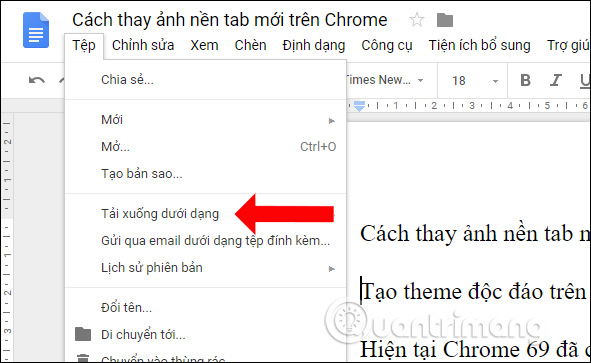
Hiển thị danh sách với những định dạng khác cho tài liệu mà Google Docs cung cấp. Nhấn chọn vào Ấn bản Epub (.epub) để tải tài liệu xuống định dạng sách điện tử.
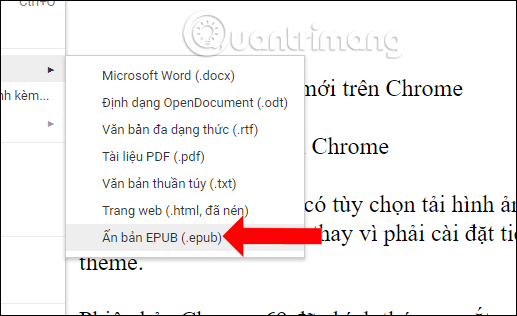
Ngay lập tức file epub sẽ được tải xuống máy tính.
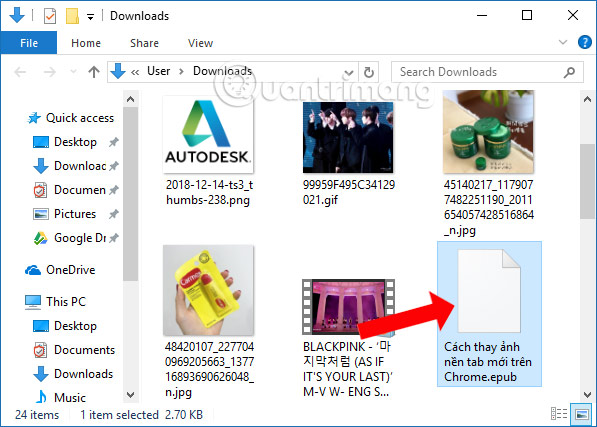
Sau khi convert xong chúng ta có thể copy file vào điện thoại để đọc. Riêng với dòng máy đọc sách Amazon Kindle không hỗ trợ định dạng epub nên chúng ta cần phải chuyển đổi từ epub sang định dạng mobi. Để chuyển đổi định dạng sách ebook bạn đọc có thể tham khảo phần mềm Epubor Ultimate.
Thay vì phải sử dụng các phần mềm chuyển đổi định dạng sách điện tử hay các trang web chuyển đổi trực tuyến khác, Google Docs sẽ tiến hành convert từ file văn bản sang định dạng epub nhanh chóng. Nội dung và bố cục sẽ được giữ nguyên khi convert sang định dạng epub.
Xem thêm:
- Cách chuyển PDF sang Word ngay trên Google Docs
- Tổng hợp các website tải ebook tốt nhất hiện nay
- 5 thư viện ebook miễn phí tiện lợi dành cho Kindle
Chúc các bạn thực hiện thành công!
 Công nghệ
Công nghệ  AI
AI  Windows
Windows  iPhone
iPhone  Android
Android  Học IT
Học IT  Download
Download  Tiện ích
Tiện ích  Khoa học
Khoa học  Game
Game  Làng CN
Làng CN  Ứng dụng
Ứng dụng 


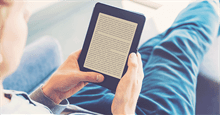















 Linux
Linux  Đồng hồ thông minh
Đồng hồ thông minh  macOS
macOS  Chụp ảnh - Quay phim
Chụp ảnh - Quay phim  Thủ thuật SEO
Thủ thuật SEO  Phần cứng
Phần cứng  Kiến thức cơ bản
Kiến thức cơ bản  Lập trình
Lập trình  Dịch vụ công trực tuyến
Dịch vụ công trực tuyến  Dịch vụ nhà mạng
Dịch vụ nhà mạng  Quiz công nghệ
Quiz công nghệ  Microsoft Word 2016
Microsoft Word 2016  Microsoft Word 2013
Microsoft Word 2013  Microsoft Word 2007
Microsoft Word 2007  Microsoft Excel 2019
Microsoft Excel 2019  Microsoft Excel 2016
Microsoft Excel 2016  Microsoft PowerPoint 2019
Microsoft PowerPoint 2019  Google Sheets
Google Sheets  Học Photoshop
Học Photoshop  Lập trình Scratch
Lập trình Scratch  Bootstrap
Bootstrap  Năng suất
Năng suất  Game - Trò chơi
Game - Trò chơi  Hệ thống
Hệ thống  Thiết kế & Đồ họa
Thiết kế & Đồ họa  Internet
Internet  Bảo mật, Antivirus
Bảo mật, Antivirus  Doanh nghiệp
Doanh nghiệp  Ảnh & Video
Ảnh & Video  Giải trí & Âm nhạc
Giải trí & Âm nhạc  Mạng xã hội
Mạng xã hội  Lập trình
Lập trình  Giáo dục - Học tập
Giáo dục - Học tập  Lối sống
Lối sống  Tài chính & Mua sắm
Tài chính & Mua sắm  AI Trí tuệ nhân tạo
AI Trí tuệ nhân tạo  ChatGPT
ChatGPT  Gemini
Gemini  Điện máy
Điện máy  Tivi
Tivi  Tủ lạnh
Tủ lạnh  Điều hòa
Điều hòa  Máy giặt
Máy giặt  Cuộc sống
Cuộc sống  TOP
TOP  Kỹ năng
Kỹ năng  Món ngon mỗi ngày
Món ngon mỗi ngày  Nuôi dạy con
Nuôi dạy con  Mẹo vặt
Mẹo vặt  Phim ảnh, Truyện
Phim ảnh, Truyện  Làm đẹp
Làm đẹp  DIY - Handmade
DIY - Handmade  Du lịch
Du lịch  Quà tặng
Quà tặng  Giải trí
Giải trí  Là gì?
Là gì?  Nhà đẹp
Nhà đẹp  Giáng sinh - Noel
Giáng sinh - Noel  Hướng dẫn
Hướng dẫn  Ô tô, Xe máy
Ô tô, Xe máy  Tấn công mạng
Tấn công mạng  Chuyện công nghệ
Chuyện công nghệ  Công nghệ mới
Công nghệ mới  Trí tuệ Thiên tài
Trí tuệ Thiên tài